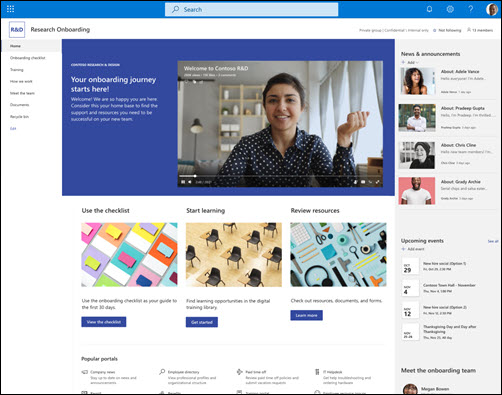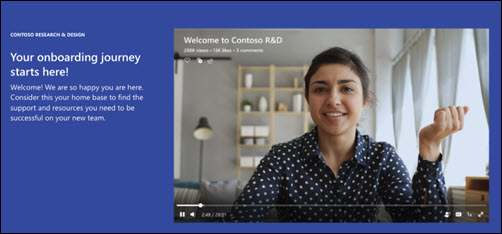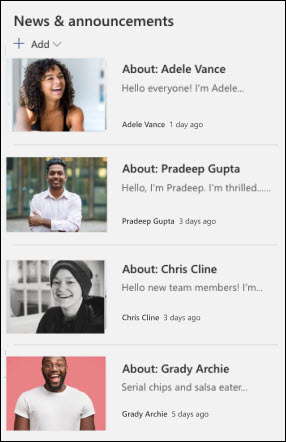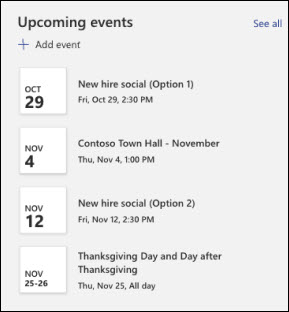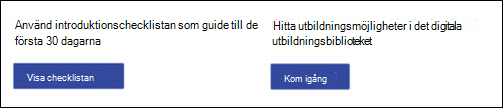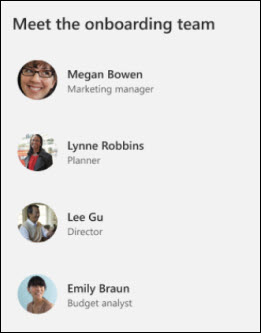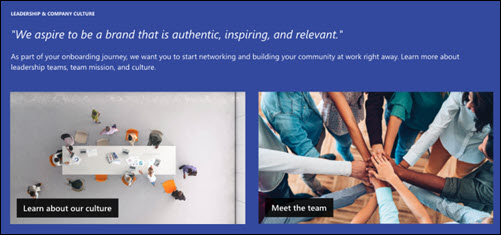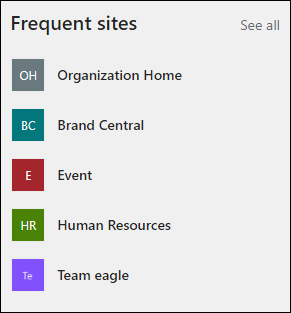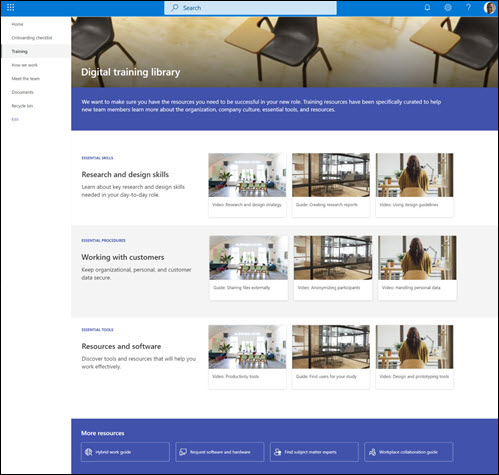SharePoint-webbplatsmallen Medarbetarnas introduktionsgrupp är en gruppwebbplats som är utformad för att fungera som en intern startsida för din anställdas introduktionsteam och nyanställda. Hjälp till att vägleda nya medarbetare genom teamets introduktionsprocess med åtkomst till utbildningsresurser, organisationsnyheter, introduktionslistor och kommande händelser.
I den här artikeln delar vi de element som finns i sharePoint-webbplatsmallen för personal onboarding och diskuterar hur du kan anpassa webbplatsen så att den blir din egen.
Meddelanden:
-
Den här mallen är en Microsoft 365-ansluten mall. När ettteam skapas med den här mallen tillämpas den anslutna SharePoint-mallen på webbplatsen och gruppen.
-
SharePoint-komponenter som sidor, listor och Power Platform-integreringar läggs automatiskt till och fästs som flikar i kanalen Allmänt i teamet. Användare kan redigera dessa sidor och listor direkt från Teams.
Webbplatsfunktioner
-
En anpassningsbar webbplats med förifyllda bilder, webbdelar och innehåll som är avsett att inspirera webbplatsredigerare när de gör anpassningar efter gruppens behov.
-
Förifyllda sidor och webbdelar som visar utbildningsmöjligheter, team, nyheter och händelser.
-
Använd en Microsoft-lista för att skapa en checklista för registrering av nyanställda för att säkerställa att dina nya anställda har konfigurerats för framgång.
Meddelanden:
-
En del funktioner införs stegvis för organisationer som har valt riktad version. Det innebär att du kanske inte ser den här funktionen än eller att den ser annorlunda ut än vad som beskrivs i hjälpartiklarna.
-
När du tillämpar en mall på en befintlig webbplats kopplas inte innehållet automatiskt till den nya mallen. I stället lagras befintligt innehåll som en dubblettsida i Webbplatsinnehåll.
Följ först anvisningarna för hur du lägger till en webbplatsmall på en ny eller befintlig SharePoint-webbplats.
Obs!: Du måste ha behörighet att skapa webbplatser för att kunna lägga till den här mallen på webbplatsen.
Utforska förifyllt webbplatsinnehåll, webbdelar och sidor och bestäm vilka webbplatsanpassningar du behöver för att passa organisationens varumärke, röst och övergripande affärsmål.
Ifyllda webbplatssidor:
-
Startsida – Är en landningsplats där besökare kan delta i avdelningsnyheter, händelser och få tillgång till utbildningsresurser.
-
Checklista för introduktion – Innehåller en lista som hjälper nya anställda att prioritera introduktionsuppgifter. Anpassa den här sidan genom att anpassa den nya mallen för introduktionslista för anställda .
-
Utbildning – Ger tillgång till utbildningsavsnitt och resurser som grundläggande färdigheter, procedurer och verktyg. Anpassa den här sidan genom att redigera webbdelarna Text och Snabblänkar.
-
Hur vi arbetar – Framhäver information om andra team i organisationen och sociala klubbar och orsaker till att engagera anställda på arbetsplatsen. Anpassa den här sidan genom att redigera webbdelarna Text och Snabblänkar.
-
Möt teamet – Framhäver information om organisationens struktur och annan grundläggande avdelningsinformation. Anpassa den här sidan genom att redigera text, snabblänkar och Personer webbdelar.
-
Dokument – Enkel åtkomst till delade dokument.
-
Papperskorgen – Ger åtkomst till nyligen borttaget innehåll.
När du har lagt till gruppwebbplatsmallen Personal onboarding är det dags att anpassa den och göra den till din egen.
Obs!: Om du vill redigera en SharePoint-webbplats måste du vara webbplatsägare eller webbplatsmedlem.
|
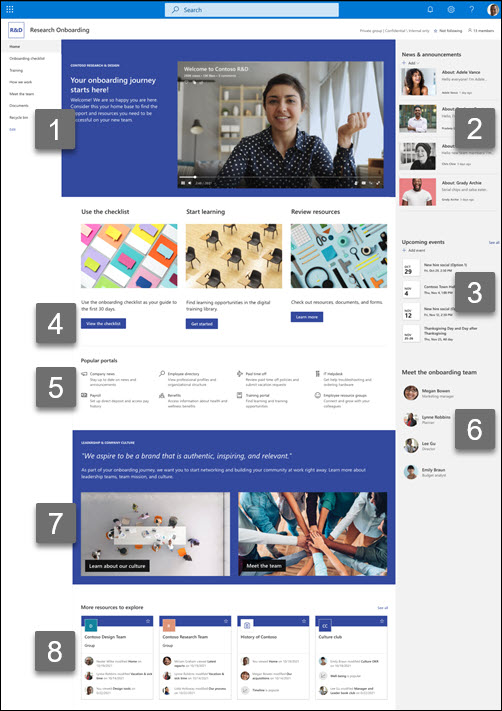 |
Anpassa webbplatsens utseende, webbplatsnavigering, webbdelar och innehåll efter användarnas och organisationens behov. När du gör anpassningar kontrollerar du först att webbplatsen är i redigeringsläge genom att välja Redigera längst upp till höger på webbplatsen. När du arbetar kan du spara som utkast eller publicera ändringar på nytt för att göra ändringar synliga för läsare.
1. Använd webbdelarna Text och Bild för att ge intressant information och bilder.
-
Välj webbdelen Text.
-
Redigera och formatera text i webbdelen.
-
Välj webbdelen Bild och välj Redigera webbdel
-
Välj Ändra och välj en bildkälla.
-
När du har valt bilden väljer du Infoga.
Läs mer om hur du redigerar webbdelarnaText och Bild.
2. Använd webbdelen Nyheter för att visa viktiga och intressanta berättelser
-
Välj webbdelen Nyheter och välj Redigera webbdel
-
Välj de inställningar för nyhetskälla, layout och filter som passar organisationens behov.
-
Under Ordna ordnar du inlägg under Välj nyheter som ska ordnas efter organisationens behov.
Läs mer om redigering, filtrering och målgruppsanpassning med webbdelen Nyheter.
3. Använd webbdelen Händelser för att skapa en lista över händelser och datum att komma ihåg
-
Välj webbdelen Händelser och välj Redigera webbdel
-
Välj Källa, Datumintervall och Layout för händelser som ska visas.
-
Ange det maximala antalet objekt som ska listas i den här webbdelen.
Läs mer om hur du använder webbdelen Händelser.
4. Använd webbdelen Knapp för att hjälpa viktiga länkar att sticka ut på din webbplats
-
Välj webbdelen Knapp och välj Redigera webbdel
-
Ändra knappetiketten, länken och justeringen.
Läs mer om hur du använder webbdelen Knapp.
5. Använd webbdelen Snabblänkar för att hjälpa surface-onboardingresurser
-
Välj webbdelen Snabblänkar och välj Redigera webbdel
-
Redigera länken, rubriken, ikonen och beskrivningen om det behövs.
-
Om du vill lägga till en länk väljer du + Lägg till länkar.
Se olika layouter och läs mer om att redigera webbdelen Snabblänkar.
6. Använd webbdelen Personer för att visa kontaktinformation för teamet
-
Välj den Personer webbdelen och välj Redigera webbdel
-
Ange en persons namn eller e-postadressför att hitta personen i organisationens katalog.
-
Välj personens namn för att lägga till personen.
Läs mer om att lägga till personprofiler med webbdelen Personer.
7. Använd webbdelarna Text och Bild för att visa upp team, kultur och relaterat innehåll
-
Välj webbdelen Text.
-
Redigera och formatera text i webbdelen.
-
Välj webbdelen Bild och välj Redigera webbdel
-
Välj Ändra och välj en bildkälla.
-
När du har valt bilden väljer du Infoga.
Läs mer om hur du redigerar webbdelenText och bild.
8. Använd webbdelen Webbplatser för att visa upp relaterade webbplatser.
-
Välj webbdelen Webbplatser och välj Redigera webbdel
-
Välj att visa webbplatser som användaren ofta besöker eller välj specifika webbplatser som ska visas.
-
Välj en layout och hur många webbplatser som ska visas samtidigt.
Läs mer om hur du använder webbdelen Webbplatser.
Anpassa följande sidor på webbplatsen:
-
Checklista för registrering – Anpassa den här sidan genom att anpassa listmallen för nyanställdas registrering.
-
Utbildning – Anpassa den här sidan genom att redigera webbdelarna Textoch Snabblänkar.
-
Hur vi arbetar – Anpassa den här sidan genom att redigera webbdelarna Textoch Snabblänkar.
-
Möt teamet – Anpassa den här sidan genom att redigera webbdelarna Textoch Snabblänkar.
Anpassa utseendet och webbplatsnavigering
Innan du delar webbplatsen med andra bör du lägga sista handen vid webbplatsen genom att se till att användarna kan hitta webbplatsen, enkelt navigera genom länkar och sidor och snabbt komma åt innehållet på webbplatsen.
-
Redigera dokumentbibliotek genom att uppdatera mappnamnen och ladda upp resurser.
-
Redigera och anpassa webbplatsnavigering.
-
Ändra utseendet på webbplatsen genom att anpassa tema, logotyp, sidhuvudlayouter och webbplatsens utseende.
-
Lägg till eller ta bort sidor på den här webbplatsen eller webbplatsnavigering för att hantera befintligt innehåll.
-
Välj att associera den här webbplatsen med en navplats inom organisationen, eller lägg till den här webbplatsen i en befintlig navigering på navwebbplatsen om det behövs.
Dela din webbplats med andra när du har anpassat webbplatsen, granskat den och publicerat det slutliga utkastet.
-
Välj Inställningar och sedan Webbplatsbehörigheter.
-
Välj sedan Bjud in personer och välj sedan Lägg till medlemmar i grupp och sedan Lägg till för att ge fullständig åtkomst till gruppwebbplatsens innehåll, delade resurser som gruppens Outlook-kalender och redigeringsrättigheter till webbplatsen.
-
Välj sedan Bjud in personer och sedan Dela endast webbplats och sedan Spara för att dela webbplatsen men inte delade resurser eller redigeringsrättigheter för webbplatsen.
Mer information om hur du ska hantera inställningar för gruppwebbplatser, webbplatsinformation och behörigheter.
När du har skapat och skapat webbplatsen är nästa viktiga fas att underhålla webbplatsinnehållet. Se till att du har en plan för att hålla innehåll och webbdelar uppdaterade.
Metodtips för webbplatsunderhåll:
-
Planera för webbplatsunderhåll – Upprätta ett schema för att granska webbplatsinnehållet så ofta som behövs för att säkerställa att innehållet fortfarande är korrekt och relevant.
-
Publicera regelbundet nyheter – Distribuera de senaste meddelandena, informationen och statusen i hela organisationen. Lär dig hur du lägger till ett nyhetsinlägg på en gruppwebbplats eller kommunikationswebbplats och visar andra som publicerar meddelanden om hur de kan använda SharePoint-nyheter.
-
Kontrollera länkar och webbdelar – Håll länkar och webbdelar uppdaterade för att säkerställa att du utnyttjar webbplatsens fulla värde.
-
Använd analys för att förbättra engagemanget – Visa webbplatsanvändning med hjälp av den inbyggda användningsdatarapportenför att få information om populärt innehåll, webbplatsbesök med mera.
-
Granska webbplatsinställningarna med jämna mellanrum – När du har skapat en webbplats i SharePoint kan du ändra inställningar, webbplatsinformation och behörigheter för webbplatsen.
Fler anpassningsresurser
Läs mer om hur du planerar, bygger och underhåller SharePoint-webbplatser.
Visa fler SharePoint-webbplatsmallar.